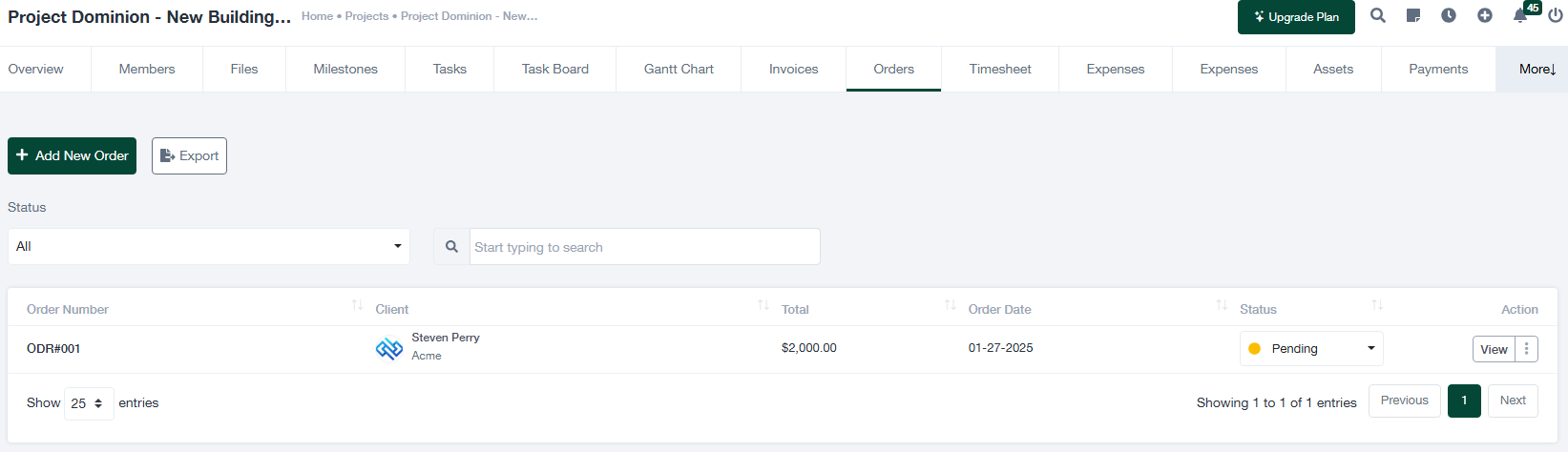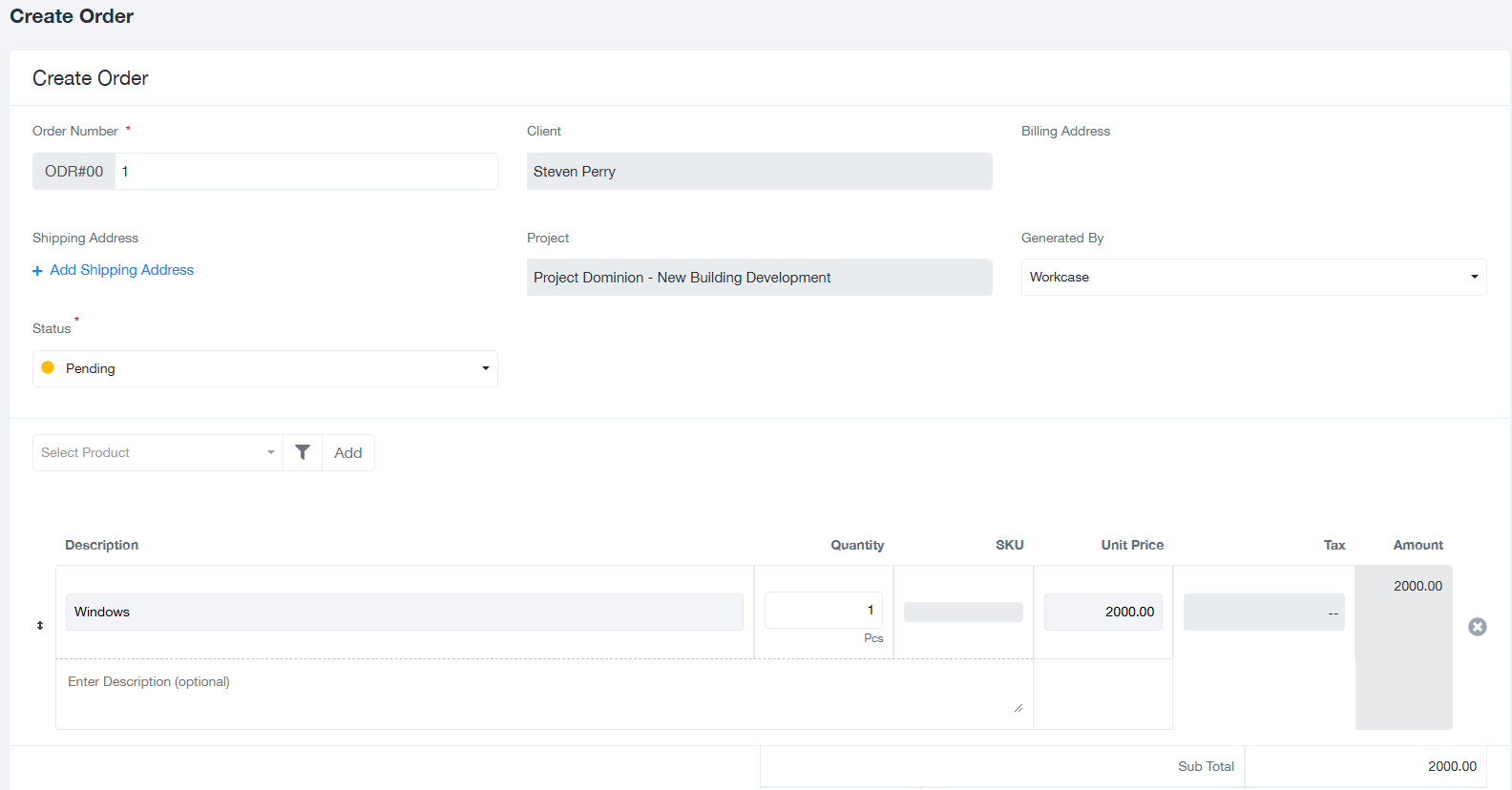Guía de gestión de órdenes de trabajo
Esta guía proporciona instrucciones detalladas sobre cómo gestionar las órdenes de trabajo en el sistema, incluida la creación de nuevas órdenes, la visualización de las existentes y la exportación de los datos de las órdenes.
1. Visión general de la pantalla de órdenes de trabajo
La pestaña "Órdenes" dentro de un proyecto permite a los usuarios gestionar todas las órdenes de trabajo asociadas. A continuación se describen las principales características de la pantalla:
- + Añadir nueva orden: Pulse este botón para crear una nueva orden de trabajo. Abre el formulario "Crear orden" para añadir los detalles de la orden.
- Exportar: Utilice este botón para descargar la lista de órdenes de trabajo en formato CSV o Excel para la elaboración de informes o análisis.
- Estado desplegable: Filtre las órdenes de trabajo por su estado (por ejemplo, Pendiente, Aprobada, Completada).
- Barra de búsqueda: Utilice la barra de búsqueda para encontrar pedidos concretos a partir de palabras clave como el número de pedido, el nombre del cliente o el proyecto.
- Columnas: La tabla muestra información como el número de pedido, el nombre del cliente, el importe total, la fecha del pedido, el estado y botones de acción para ver o editar el pedido.
Debajo de la tabla, puede navegar por las páginas de pedidos o ajustar el número de entradas mostradas por página utilizando los controles de paginación.
2. Creación de una nueva orden de trabajo
Para crear una nueva orden de trabajo, siga estos pasos:
- Haga clic en el botón + Añadir nuevo pedido en la pantalla "Pedidos". Se abrirá el formulario "Crear pedido".
- Rellene los siguientes campos del formulario:
- Número de pedido: El identificador único de la orden. Normalmente se genera automáticamente, pero puede editarse si es necesario.
- Cliente: El cliente asociado al pedido. Se rellena previamente en función del proyecto.
- Proyecto: El proyecto bajo el que se crea la orden.
- Estado: Establezca el estado actual del pedido (por ejemplo, Pendiente, Aprobado).
- Dirección de envío: Añada una dirección de envío si procede haciendo clic en "Añadir dirección de envío".
- Productos o servicios: Seleccione los productos o servicios que desea incluir en el pedido:
- Haga clic en el botón Seleccionar producto para elegir un producto.
- Introduzca la cantidad, la referencia, el precio unitario y los impuestos, si procede.
- Descripción: Si lo desea, añada una descripción del pedido.
- Revise los campos de subtotal, impuestos e importe total en la parte inferior del formulario.
- Haga clic en Guardar para finalizar el pedido o Cancelar para descartarlo.
3. Gestión de las órdenes de trabajo existentes
La pantalla "Órdenes" también le permite gestionar las órdenes de trabajo existentes. A continuación se explica cómo:
- Ver detalles: Haga clic en el botón Ver de la columna "Acción" para ver información detallada sobre un pedido concreto.
- Editar pedidos: Dependiendo de sus permisos, podrá editar un pedido haciendo clic en el botón de acción correspondiente.
- Filtrar y buscar: Utilice el menú desplegable de estado y la barra de búsqueda para localizar rápidamente pedidos concretos.
- Exportar datos: Haga clic en el botón "Exportar" para descargar un informe de los pedidos mostrados.
4. Consejos para una gestión eficaz de las órdenes de trabajo
- Garantizar la precisión: Compruebe los detalles del pedido, incluidos los productos, las cantidades y los precios, antes de guardarlo.
- Utiliza filtros: Utilice regularmente el filtro de estado y la barra de búsqueda para realizar un seguimiento de los pedidos pendientes y completados.
- Exporte regularmente: Exporte periódicamente los pedidos para llevar un registro y elaborar informes.
Si necesita más ayuda, póngase en contacto con su administrador o consulte el Centro de ayuda.